Wenn ihr etwas auf eurem Bildschirm aufnehmen wollt, um es als Foto an Freunde oder Bekannte zu senden, könnt ihr das mit verschiedenen Befehlen auf eurem Samsung-Smartphone tun. Wir zeigen euch hier, wie ihr auf dem Samsung Galaxy A50 einen Screenshot erstellt.
Das Samsung Galaxy A50 bei uns im Hands-On (Video):
Jedes Smartphone bietet mittlerweile die Möglichkeit, ein Foto vom eigenen Bildschirm zu machen, um beispielsweise Informationen zu speichern, die aktuell auf eurem Handy angezeigt werden. Wollt ihr mit dem Galaxy A50 einen Screenshot erstellen, könnt ihr das über zwei verschiedene Methoden tun. Wir stellen euch beide Varianten vor.
Samsung Galaxy A50: Screenshot erstellen – so macht ihr ein Abbild eures Bildschirms
Hinweis: Nicht in allen Bereichen des Smartphones lassen sich Screenshots machen. Schaut ihr zum Beispiel eine Netflix-Serie, ist die Funktion gesperrt. Auch andere Apps können das Aufnehmen von Bildschirmfotos blockieren.
Samsung Galaxy A50: Screenshot per Tastenkombination aufnehmen
Die erste Methode ist wohl die bekannteste. Indem ihr zwei Hardware-Tasten an eurem Galaxy A50 gleichzeitig drückt, wird ein Bildschirmfoto erstellt. Geht folgendermaßen vor:
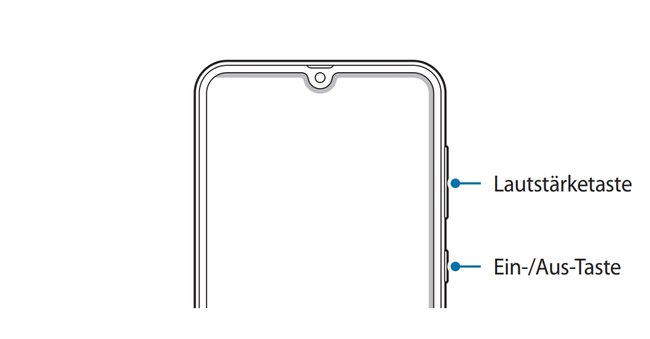
- Wechselt zu dem Bildschirm, von dem ihr ein Foto machen wollt.
- Drückt gleichzeitig die Lautstärke-Leiser-Taste und die Ein-/Aus-Taste.
- Haltet diese Tastenkombination kurz gedrückt, bis eine Animation um den Bildschirm angezeigt wird.
- Jetzt wurde der Screenshot gespeichert.
Wo wird der Screenshot gespeichert? Ihr findet die Fotos in der Übersicht der Galerie-App und in einem eigenen Album.
Samsung Galaxy A50: Bildschirmfoto mit Handgeste erstellen
Alternativ könnt ihr einen Screenshot auch über eine Wischgeste mit der Hand erstellen.
Hinweis: Ihr müsst die Funktion zunächst in den Einstellungen unter Erweiterte Funktionen > Bewegungen und Gesten aktivieren. Stellt dort den Schalter beim Menüpunkt „Screenshot“ auf „Ein“.
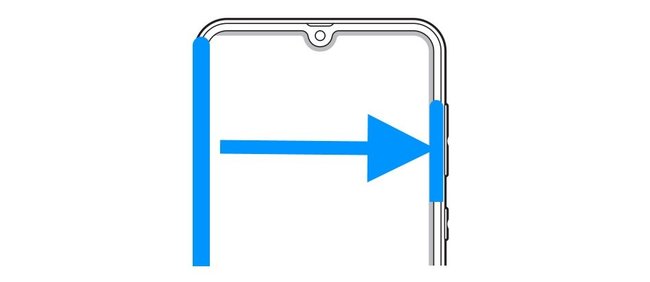
Folgendermaßen erstellt einen Screenshot auf dem Galaxy A50 mit einer Wischgeste:
- Um ein Bildschirmfoto über die Geste zu erstellen, müsst ihr eure gesamte Handkante an den linken oder rechten Rand des Bildschirms legen.
- Wischt dann einmal komplett bis auf die jeweils andere Seite des Bildschirms ohne die Hand anzuheben (von links nach rechts oder umgekehrt).
- Nun seht ihr eine kurze Animation um den Bildschirmrand, die euch die Aufnahme des Screenshots bestätigt.
- Das Foto ist jetzt gespeichert.
Probleme mit der Bedienung? Hier findet ihr die Bedienungsanleitung für das Samsung Galaxy A50.
Gibt es noch andere Funktionen des Galaxy A50, die ihr nicht finden könnt oder die ihr nicht versteht? Schreibt uns eure Probleme und Erfahrungen in die Kommentare, damit wir euch helfen können.

